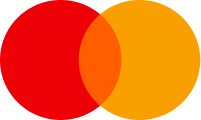Գիտելիքների բազա
2. կատարեք նախընտրած դոմեն(ներ)ի կարգավորումները (գրանցման ժամանակահատվածի ընտրություն, հոսթինգի ավելացում, nameserver-ների կարգավորում)
3. ընտրեք դոմեն(ներ)ի իրավատիրոջը
4. կատարեք վճարում՝ ստեղծված կանխավճարի հաշվի վրա առկա վճարային տարբերակներից նախընտրելիով
2. ընտրեք դոմեններ բաժինը
3. ընտրեք խմբագրման ենթակա դոմենը
4. դոմենի կարգավորվումներում (տողի աջ մասում) ընտրեք կարգավորել DNS
5. կատարեք փոփոխությունը, սեղմեք պահպանել հրահանգը
2. ընտրեք տեղափոխել հրահանգը
3. նշեք դոմենն ու EPP Code (*.am տիրույթում հաշվեգրված դոմենների կոդը կարող եք ստանալ https://www.am/transfer/code/ հղումով, անհրաժեշտության դեպքում կարող եք վերականգնել դոմենի գաղտնաբառը https://www.am/password/reset/ հղումով)
4. տեղափոխել
ՄԱՆՈՒԱԼ — DNS ԿԱՌԱՎԱՐՈՒՄ
-
Ինչպես փոխել NS-սերվերներ
Քայլեր.
- Մուտք գործեք Ձեր անձնական էջը (internet.am)։
- Գնացեք «Ծառայություններ» բաժինը։
- Գտեք Ձեր դոմենը, սեղմեք աջ կողմի կոճակը։
- Ընտրեք «Փոխել DNS»։
- Լրացրեք նոր Name Servers:
Օրինակ՝
- ns1.internet.am.
- ns2.internet.am.
- Սեղմեք «Պահպանել»։
❗️ Պարտադիր բոլոր սերվերների անունների վերջում պետք է կետ լինի (.):
-
Ինչպես օգտագործել DNS կառավարման համակարգը (DNS Manager)
Քայլեր.
- Գնացեք «Ծառայություններ» բաժինը։
- Գտեք Ձեր դոմենը։
- Սեղմեք աջ կողմի կոճակը և ընտրեք «Կառավարել DNS-ը»։
- Կբացվի գրառումների ցանկը։
- Սեղմեք «Ավելացնել գրառում (Add Record)»՝ նոր գրառման համար։
@ օգտագործման մասին.
DNS կառավարման համակարգում երբեմն Name դաշտում նշվում է "@":
@ նշանակում է Ձեր դոմենի անունը կետով վերջում:
Երբ պահանջվում է "@", Դուք գրեք ձեր դոմենը ամբողջությամբ, օրինակ՝
- domain.am.
Ոչ մի դեպքում "@” տառացիորեն չպետք է մուտքագրել։
-
DNS գրառումների տեսակները
- A — Կապում է IP հասցեի հետ (IPv4) — domain.am. → 23.227.38.65
- AAAA — Կապում է IPv6 հասցեի հետ — domain.am. → 2001:db8::1
- CNAME — Ալիաս (փոխարինում է մեկ այլ դոմենով) — www.domain.am. → shops.myshopify.com.
- MX — Փոստի սերվերի ուղղորդում — domain.am. → ASPMX.L.GOOGLE.COM. (պետք է նշել priority)
- TXT — Տեքստային գրառումներ — v=spf1 include:_spf.google.com ~all
- SRV — Ծառայության հատուկ գրառումներ — Պետք է լրացնել priority, weight, port, target
- NS — Սերվերի պատվիրում ենթադոմենի համար — Օրինակ՝ sub.domain.am. → ns1.example.com.
-
TTL-ի և Priority-ի մասին
TTL — գրառման թարմացման ժամանակն է։ Օրինակ՝ 3600 նշանակում է 1 ժամ։
Priority — օգտագործվում է MX և SRV գրառումների համար։ Ավելի փոքր թիվը ավելի բարձր առաջնահերթություն է։
-
Օրինակներ DNS Manager-ում
Google Workspace (Gmail) գրառումներ.
- MX — domain.am. → ASPMX.L.GOOGLE.COM. (Priority 1)
- MX — domain.am. → ALT1.ASPMX.L.GOOGLE.COM. (Priority 5)
- MX — domain.am. → ALT2.ASPMX.L.GOOGLE.COM. (Priority 5)
- MX — domain.am. → ALT3.ASPMX.L.GOOGLE.COM. (Priority 10)
- MX — domain.am. → ALT4.ASPMX.L.GOOGLE.COM. (Priority 10)
- TXT — domain.am. → v=spf1 include:_spf.google.com ~all
Shopify-ի համար գրառումներ.
- A — domain.am. → 23.227.38.65
- CNAME — www.domain.am. → shops.myshopify.com.
-
Ինչպես ստեղծել 301 Redirect
Քայլեր.
- Գնացեք ծառայությունների ցուցակ։
- Գտեք Ձեր դոմենը։
- Սեղմեք աջ կոճակը։
- Ընտրեք «Կառավարել Redirect»։
- Գրեք այն հասցեն, ուր ուզում եք ուղղորդել (օրինակ՝ https://example.com/newpage.html)։
- Սեղմեք «Պահպանել»։
❗️ Redirect աշխատում է միայն DNS Management ծառայության դեպքում։
❗️ Ակտիվացնելով redirect-ը՝ գոյություն ունեցող A և CNAME գրառումները կջնջվեն։
2. ընտրեք «Ծառաթյուններ» բաժինը
3. ընտրված ծառայության տողի աջ մասում – մուտք cpanel
Առավելությունները՝
Հարկավոր չէ կարգավորել սերվերի կարգավորումները, քանի որ ամեն ինչ արդեն արված է հոսթինգի մատակարարի կողմից։
Սերվերի աշխատանքը վերահսկվում է հոսթինգ մատակարարի անձնակազմի կողմից, թարմացնում է ծրագրերը, ուղղում սխալները և վերահսկում հաքերային հարձակումները սերվերի կողմից:
Սարքավորումների հետ կապված խնդիրների դեպքում պահուստային սարքավորումը միացված է և անհրաժեշտության դեպքում ստանում պահուստային տարբերակը։
Համօգտագործվող հոսթինգում ունեք հասանելիություն կառավարման վահանակի, որը թույլ է տալիս կատարել տարբեր լրացուցիչ կարգավորումներ։
Եվ ոչ պակաս կարևոր առավելություն՝ մատչելի գին։
Իհարկե, կան նաև թերություններ՝
Սահմանափակ քանակությամբ ռեսուրսներ, որոնք բաշխված են այս սերվերում տեղակայված բոլոր կայքերի միջև
Հնարավոր է, որ օգտատերերից մեկը ներառվի սպամ ուղարկողների սև ցուցակում, ինչը կարող է ազդել բոլոր օգտատերերի վրա, թեև շատ կարճ ժամանակով, քանի որ հոսթինգ ընկերության համակարգի ադմինիստրատորները միջոցներ են ձեռնարկում էլ․փոստի երթուղիները փոխելու համար։
Համօգտագործվող հոսթինգում օգտագործվող սահմանափակ ծրագրակազմը մեծ խնդիր չէ, քանի որ բոլոր հիմնական ծրագրերն ու ծրագրավորման լեզուներն ապահովված են:
Ամփոփելով՝ կարող ենք փաստել, որ փոքր և միջին բիզնեսի մեծ մասի համար վիրտուալ հոսթինգը թույլ է տալիս լուծել ինտերնետում ներկայացված լինելու իրենց խնդիրները։
Եթե ձեզ ավելի շատ ռեսուրսներ են պետք, ապա ակնհայտ ընտրությունը VPS-ն է, ավելի մանրամասն՝ այստեղ
Ձեր ծրագրային արտադրանքը պաշտոնական կայքում հրապարակելուց առաջ` այն մշակելու և փորձարկելու համար դուք ստեղծում եք նոր կայքի դասավորություն .am գոտում, ստուգում դրա աշխատանքը և, երբ բոլոր անհամապատասխանությունները վերացվեն, կարող եք այն պաշտոնապես հրապարակել:
Ձեր կազմակերպության համար հեռավար աշխատասեղան ստեղծելու համար: Այսօր կա ծրագրերի մեծ ընտրություն, որում թույլ են տալիս ստեղծել վիրտուալ գրասենյակ ընկերության աշխատակիցների համար: Տեղափոխվելու, գործուղումների կամ տարբեր արգելափակումների մասին անհանգստանալու կարիք չկա, ձեր աշխատասեղանը հասանելի է աշխարհի ցանկացած կետից:
VPS սերվերի վրա ձեր սեփական VPN սերվեր ստեղծելու համար, ինչը կտրուկ մեծացնում է ձեր աշխատասեղանի կիբերանվտանգությունը: Թույլ տվեք միացումներ ձեր կազմակերպության աշխատասեղանին բացառապես VPN սերվերից և կարող եք վստահ լինել, որ ձեր կազմակերպության աշխատասեղանի վրա բոլոր հաքերային հարձակումները կկանխվեն:
Ձեր հաշվապահական սերվերի համար, որը թույլ կտա հաշվապահին, հաշվետարին և վարչակազմին աշխատել հեռակա կարգով: Տեսահսկում կազմակերպելու համար՝ վիդեո ֆայլերի պահպանումը պահանջում է մեծ հիշողություն։ VPS սերվերի վրա միշտ կարող եք գտնել օպտիմալ հավասարակշռություն պահպանման ժամանակի, պատկերի որակի և տեսահսկման համակարգերի այլ գործոնների միջև:
Ձեր կազմակերպության արխիվը, աշխատակիցների և օգտատերերի անձնական տվյալները պահելու համար: Շատ տարբեր առաջադրանքների համար՝ սկսած վեբփոստից և ինտերնետային պարագաներից՝ մինչև խաղային սերվեր:
Անհրաժեշտ է հաշվի առնել, որ սեփական VPS սերվերի պահպանումը պահանջում է պրոֆեսիոնալ անձնակազմի առկայությունը: Այսօր տարածված են Linux օպերացիոն համակարգի վրա հիմնված լուծումները: Այս ոլորտում մասնագետներ հրավիրելու հետ կապված որոշակի դժվարություններ կան, որոնք, թեև, լուծելի են: Ոչ պակաս կարևոր է VPS սերվերի մատակարարի ընտրության հարցը։ Վստահելի մատակարարներն այսօր ապահովում են ինչպես սերվերի անխափան աշխատանքը, այնպես էլ՝ տրամադրում են պահեստային ծառայություններ: Էյբիսիդոմեն ընկերությունն առաջարկում է գերհուսալի ծառայություններ, ճկուն սակագնային պլաններ և VPS սերվերի պարամետրերի հեշտ կարգավորում։
SSL սերտիֆիկատը միանշանակորեն հաստատում է տվյալ դոմենի օգտատերի և այն կայքի միջև կապը, որի վրա ուղղորդում է տվյալ դոմենային անունը։
SSL սերտիֆիկատը ստանում են Ինտերնտում տարբեր մատակարարներից, տվյալ մատակարարի հուսալիությունը հաստատվում է այդ մատակարարի կողմից տրամադրված սերտիֆիկատների պատմականորեն ձևավորված հաջող պրակտիկայով։
SSL սերտիֆիկատն ունի օգտագործման ժամկետ, ինչն իր հերթին նշանակում է, որ անհրաժեշտ է թարմացնել այն՝ կայքն անվտանգ պահպանելու համար։ Սերտիֆիկատի թարմացումն իրականացվում է տարեկան մեկ անգամ։
ՄԱՆՈՒԱԼ — Sectigo SSL Վկայագրի տեղադրում internet.am կայքում
-
Ինչպես մուտք գործել SSL վկայագրի կարգավորումներ
Քայլեր.
- Մուտք գործեք Ձեր անձնական էջը internet.am կայքում։
- Վերևից ընտրեք «Ծառայություններ» բաժինը։
- Գտեք այն դոմենը, որի համար պատվիրել եք SSL վկայագիր։
- Աջ կողմում սեղմեք ատամնանիվ կոճակը։
- Սեղմեք Կարգավորել։
- ➡️ Բացվում է վկայագրի կարգավորումների էջը։
-
AutoInstall SSL — Արագ տեղադրում (եթե հասանելի է)
Շատ կարևոր է.
AutoInstall SSL կոճակը հասանելի է միայն այն հաճախորդների համար, ովքեր ունեն internet.am հարթակի հոսթինգ ծառայություն (cPanel)։
Եթե կոճակը կա՝
Ինչ անել.
- Սեղմեք AutoInstall SSL։
- Համակարգը ավտոմատ կստեղծի CSR, կստանա վկայագիրը և կտեղադրի կայքում։
- Ձեզանից լրացումներ պետք չեն։
- Պետք է սպասել մոտ 10 րոպե, հետո ստուգել կայքը HTTPS հասցեով։
- Եթե AutoInstall չկա, անցեք հաջորդ քայլին։
-
Գեներացնել նոր CSR
Քայլեր.
- Սեղմեք «Գեներացնել նոր CSR» կոճակը։
- Բացված ձևը ավտոմատ կլրացվի Ձեր անձնական տվյալներով։
- Ստուգեք բոլոր դաշտերը՝ անուն, ազգանուն, կազմակերպություն, հասցե, քաղաք, նահանգ, փոստային ինդեքս, երկիր, հեռախոս։
- Սեղմեք «Գեներացնել CSR»։
- ➡️ Ստեղծվում է CSR և Private Key:
-
Ստուգել վկայագրի լրացուցիչ դաշտերը
Շատ կարևոր է.
Գեներացված CSR-ից հետո բացվում են նաև վկայագրի լրացուցիչ դաշտեր։
Դրանք նույնպես ավտոմատ լրացված կլինեն, բայց պարտադիր է ստուգել՝
- Դոմենի անուն (օրինակ՝ domain.am)
- Կազմակերպության անուն (եթե չկա՝ NA)
- Էլ․ հասցե
- Հասցե, քաղաք, նահանգ, փոստային ինդեքս, երկիր
Եթե ինչ-որ բան սխալ է՝ ուղղել տեղում։
✅ Ստուգելուց հետո պարտադիր սեղմեք «Շարունակել», որ անցնեք վավերացման մեթոդի ընտրության էջ։
-
Ընտրել վավերացման մեթոդ
Քայլեր.
Ընտրեք վավերացման մեթոդ՝
- HTTPS ֆայլով վավերացում։
- Email փոստով վավերացում։
- DNS գրառմամբ վավերացում։
Եթե ընտրում եք Email, ընտրեք առաջարկվող հասցեներից մեկը՝
- admin@domain.am
- administrator@domain.am
- postmaster@domain.am
- hostmaster@domain.am
- webmaster@domain.am
✅ Ընտրելուց հետո պարտադիր սեղմեք «Շարունակել», որպեսզի անցնեք վավերացման էջ։
-
Տեսքը վավերացման մեթոդ ընտրելուց հետո
Բացված էջում կտեսնեք հետևյալ տվյալները.
- Կոնֆիգուրացիայի կարգավիճակ — օրինակ՝ Կատարված կամ Մշակման փուլում։
- SSL կարգավիճակ — օրինակ՝ Սպասում է վավերացման։
- Վավերացման մեթոդ — ինչ մեթոդ ընտրել եք (EMAIL, HTTPS, DNS)։
- Դոմեն — Ձեր պատվիրած դոմենը (օրինակ՝ montenegro.am)։
- Գործարքի համարը (Order ID) — վկայագրի գործարքի ID-ը։
- Վավերացման էլ․ հասցե (EMAIL մեթոդի դեպքում)։
- CSR (Certificate Signing Request) — Ձեր գեներացված CSR-ը։
Կա նաև երեք կոճակ.
- Պատճենել private key։
- Պատճենել վավերացման հղիքը և կոդը։
- Վերավերացնել (Revalidate)։
-
Վավերացման քայլեր
Email վավերացում.
- Կստանաք նամակ Ձեր նշված էլ․ հասցեին։
- Նամակում կլինի հղում և հեշ կոդ։
- Սեղմեք հղումը, մուտքագրեք հեշը և հաստատեք։
HTTPS վավերացում.
- Կստանաք հատուկ TXT ֆայլ։
- Տեղադրեք այն Ձեր կայքի նշված հասցեում։
- Սեղմեք Revalidate, եթե ժամանակին չհասցնեք։
DNS վավերացում.
- Կստանաք TXT գրառում։
- Ավելացրեք այն Ձեր դոմենի DNS կառավարման մեջ։
- Սպասեք թարմացմանը։
- Օգտագործեք Revalidate վավերացման համար։
-
Վկայագրի ստացում և ներբեռնում
Վավերացումից հետո.
- Վերադարձեք SSL ծառայության էջ։
- Սեղմեք «Մանրամասն»։
- Կտեսնեք հետևյալ ֆայլերը.
- Certificate (CERT) — SSL վկայագիրը։
- CA Bundle (CA) — միջանկյալ վկայագրերի շղթան։
- Private Key (KEY) — Ձեր անձնական բանալին։
✅ Կարող եք ներբեռնել կամ պատճենել բոլոր երեք ֆայլերը։